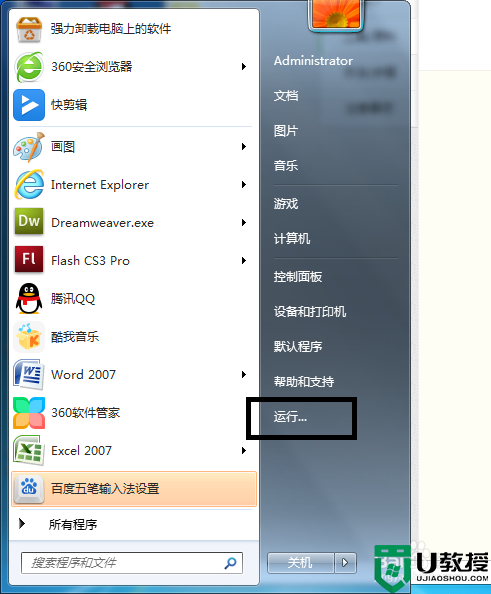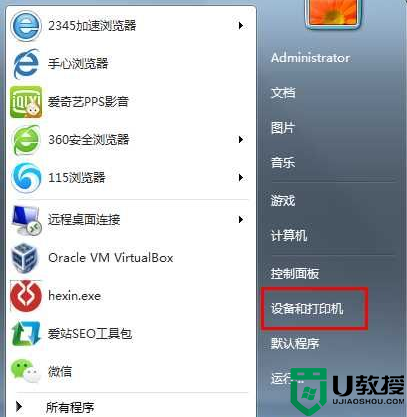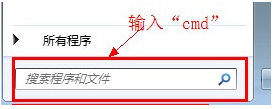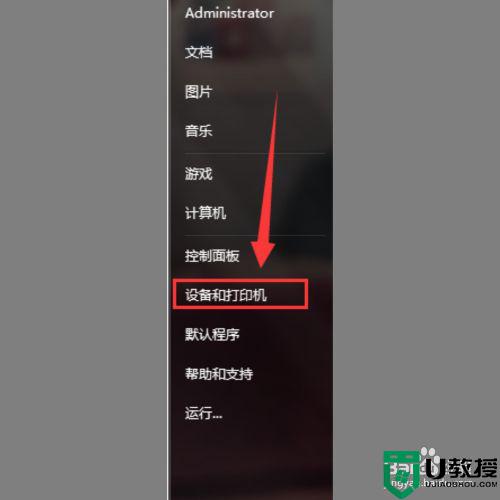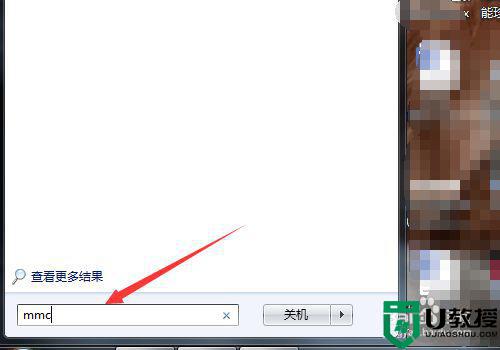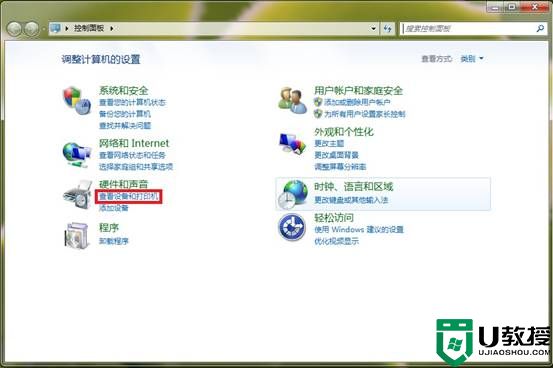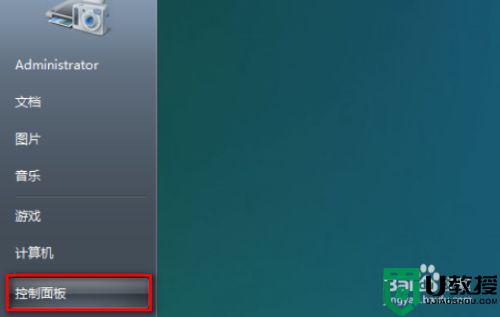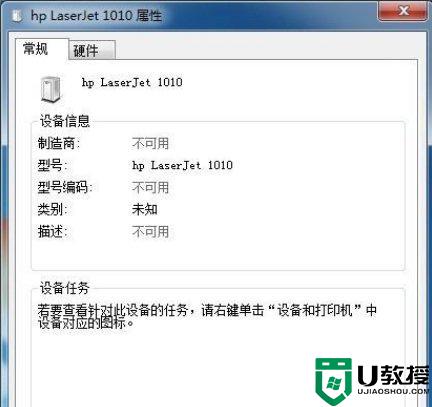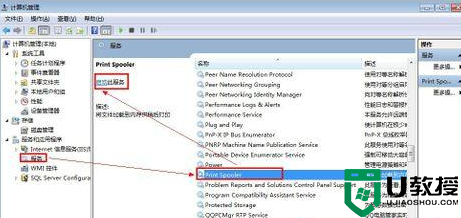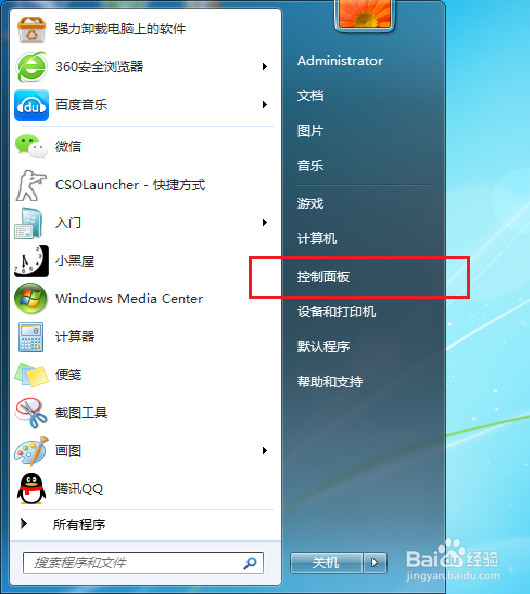怎么查打印机的ipwin7 win7查看打印机ip地址的图文教程
时间:2021-08-19作者:huige
每一台打印机都有属于自己的ip地址,可以帮助我们更好的进行识别,然而有一部分win7纯净版64位系统用户想要查打印机的ip地址是什么,不知道要从何下手,带着这个问题,本教程给大家讲述一下win7查看打印机ip地址的图文教程给大家参考。
具体步骤如下:
1、我们在安装打印机的电脑按win+R键,打开运行,输入cmd,点击确定。
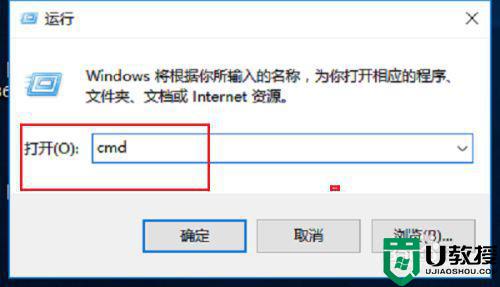
2、进去命令提示符之后,输入ipconfig。
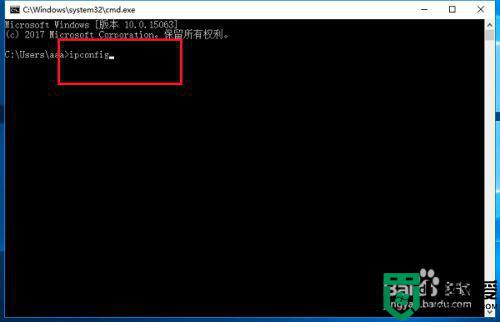
3、按回车键之后,可以看到打印机的ip地址。
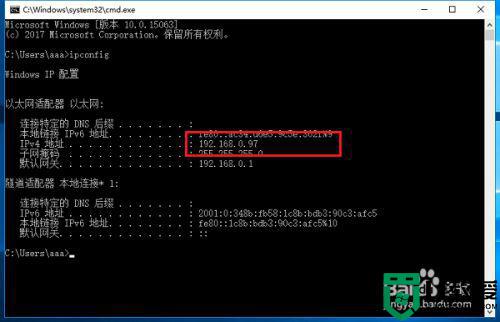
其他电脑上查看打印机ip:1、在其他电脑上点击网络,找到要查看ip的打印机。
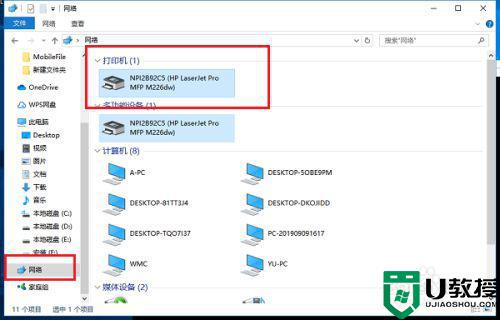
2、找到之后,双击打印机进去,点击网络。
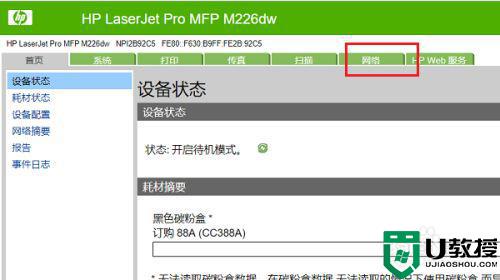
3、进去网络之后,可以看到ipv4地址。
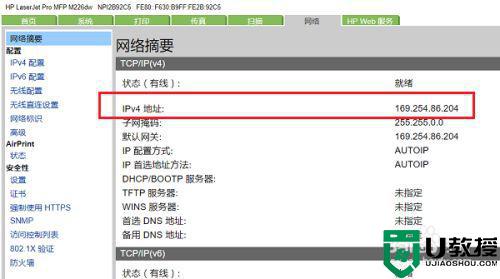
关于怎么查打印机的ipwin7的详细方法就给大家讲述到这边了,还不知道如何查看的用户们可以学习上面的 方法来查看即可。